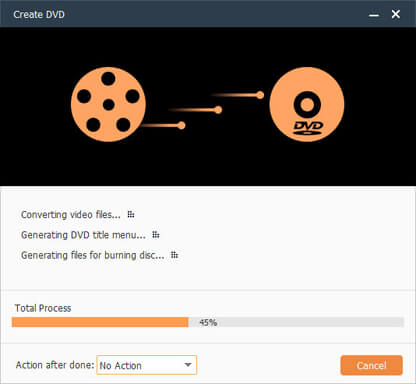A maneira mais fácil ajuda você a converter vídeo para DVD

DVD / DVD-Video
DVD ("digital versatile disc") é um formato de armazenamento digital de disco óptico, inventado e desenvolvido pela Philips, Sony, Toshiba e Panasonic em 1995. Os DVDs podem ser reproduzidos em vários tipos de players, incluindo DVD Players. E os DVDs oferecem maior capacidade de armazenamento do que os discos compactos, embora tenham as mesmas dimensões.
O DVD-Video é padrão para armazenar e distribuir conteúdo de vídeo em mídia de DVD. O DVD-Video tornou-se a forma dominante de distribuição de vídeo doméstico no Japão quando foi lançado pela primeira vez no 1995, mas o DVD-Video é compartilhado no mercado de distribuição de vídeo doméstico nos EUA até junho 15, 2003 quando DVD-Vídeo semanal os aluguéis dos Estados Unidos começaram a ultrapassar o mercado semanal de aluguéis de cassetes VHS. A partir de maio 2015, DVD-Video ainda é a forma dominante de distribuição de vídeo em casa em todo o mundo.
Por que precisa transferir vídeo para DVD?
Você gravou um vídeo com sua câmera e agora quer reproduzi-lo no seu aparelho de DVD. Ou talvez você queira liberar algum espaço no disco rígido e converter seus vídeos e filmes em DVD. De qualquer maneira, você precisará converter seus arquivos de vídeo para o formato DVD, já que nem todos os DVD players podem ser lidos em MP4, AVI, FLV, WMV ou outros formatos, que são os formatos mais comuns para vídeo filmado em celulares e filmadoras. suportado. Houve um tempo em que os vídeos de casamento, vídeos de famílias e apresentações escolares foram gravados usando câmeras de vídeo. Para salvaguardar suas preciosas lembranças, é melhor que elas transfiram seu precioso vídeo para DVD.
A fita de vídeo VHS, o filme cinematográfico e os slides têm vida útil limitada. No entanto, você pode obter cópias digitais deles em DVD usando o Video to DVD Converter. O DVD também é um formato muito mais conveniente para visualizar e compartilhar seus preciosos vídeos, filmes e slides. E você quer manter filmes caseiros antigos ou programas de TV gravados ou outros filmes por um longo tempo, transferir o seu vídeo necessário para o DVD, talvez seja uma boa maneira de mantê-lo.

- Converta formatos de vídeo como MP4, MKV, AVI para DVD
- Adicionar faixa de áudio e legendas ao DVD
- Personalizar menu, quadro, botão, texto, música de fundo e imagem de fundo
- Edite arquivos de vídeo cortando, cortando, adicionando marca d'água, ajustando o efeito e mesclando
A maneira mais fácil de converter vídeo em DVD
Tipard Criador de DVD é a sua resposta fácil, que é o melhor vídeo para conversor de DVD para perguntas como "Como posso converter vídeo para DVD?" ou "Como posso converter MP4 para DVD e AVI para DVD"Com esta ferramenta útil, você pode transferir seus arquivos para os formatos de vídeo MP4, AVI, FLV, WMV e mais 100 +, que é compatível com a maioria dos aparelhos de DVD, em apenas alguns cliques, então você pode assisti-los em uma grande TV tela a qualquer momento.
- Principais características:
- - Converta mais de 100 + formatos de vídeo como MP4, AVI, FLV e WMV para DVD, pasta de DVD, arquivo ISO de DVD.
- - Transferir vários vídeos em um DVD-Video em um disco de DVD
- - Personalize o seu menu de DVD funcional
- - Edite o seu efeito de DVD livremente de acordo com o seu desejo
- - Interface simples e auto-explicativa e fácil de usar
Baixar Tipard Video to DVD Converter
Este software não possui spyware ou adware. É absolutamente seguro e claro para instalar e executar. Tem duas versões, incluindo Windows e Mac.
Adicionar arquivo de vídeo
Clique no botão Adicionar vídeo no canto superior esquerdo, selecione um ou mais arquivos de vídeo para converter para DVD.Adicionado arquivos serão exibidos como um ícone de tamanho médio no lado esquerdo da tela. Alternativamente, você pode clicar e arrastar para soltar seus arquivos de vídeo de sua pasta. Por favor, repita os passos se você deseja adicionar mais arquivos.
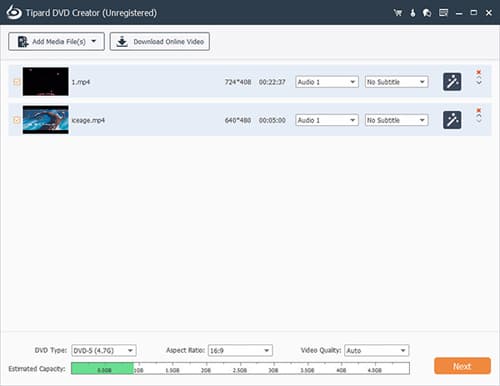
Selecione o local de saída
Clique no botão "Destino" sob a interface deste programa e escolha entre DVD, pasta DVD e arquivo ISO. Você também pode escolher o rótulo de volume por si mesmo.

Edite seus vídeos antes de converter para DVD
A função de edição pode ajudá-lo a ajustar brilho, saturação, volume, contraste e matiz no vídeo original antes de converter para DVD. Além disso, a função de recorte que você pode usar para cortar o comprimento do seu vídeo em DVD. Além disso, você também pode adicionar marcas d'água pessoalmente. Além de poder girar as fotos da maneira que preferir, você pode adicionar texto, aplicar efeitos de transição.
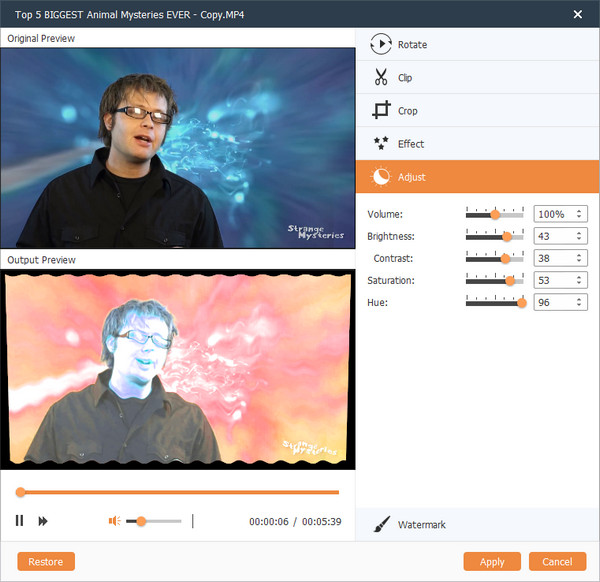
Definir áudio e legenda
Definir o idioma, volume, latência, codificador e assim por diante de acordo com seus efeitos de DVD ideais, além disso, você pode adicionar faixa de áudio e legendas por esta função.
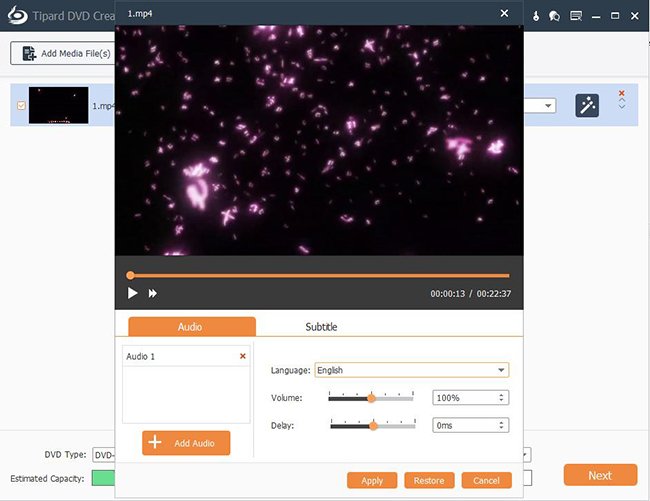
Converta vídeo para DVD
O último passo é apenas um clique no ícone de conversão. Só precisa de alguns minites para criar o DVD.Agora, vamos sentar e aproveitar o seu DVD recém-produzido a qualquer momento.